ext3Grep - odzyskaj usunięte pliki na Debian i Ubuntu
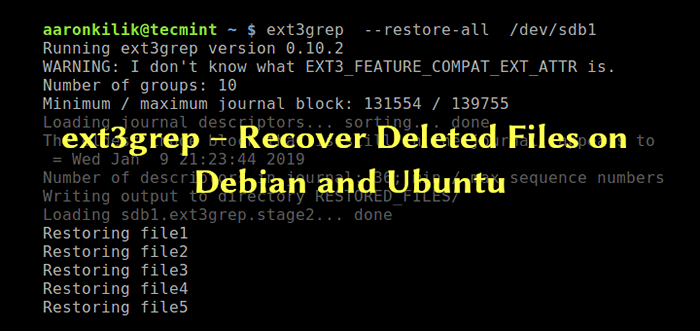
- 1559
- 304
- Klaudia Woś
ext3Grep to prosty program odzyskiwania plików na systemie ext3. Jest to narzędzie dochodzeniowe i odzyskiwania, które jest przydatne w badaniach kryminalistycznych. Pomaga wyświetlać informacje o plikach, które istniały na partycji, a także odzyskać przypadkowo usunięte pliki.
W tym artykule zademonstrujemy przydatną sztuczkę, która pomoże Ci odzyskać przypadkowo usunięte pliki na systemach plików ext3 za pomocą ext3Grep w Debian i Ubuntu.
Scenariusz testowy
- Nazwa urządzenia: /dev/sdb1
- Mocować punkt: /mnt/test_drive
- Typ systemu plików: Ext3
Jak odzyskać usunięte pliki za pomocą narzędzia ext3Grep
Aby odzyskać usunięte pliki, najpierw musisz zainstalować ext3grep Program w systemie Ubuntu lub Debian za pomocą APT Pakiet Manager.
$ sudo apt instal ext3grep
Po zainstalowaniu pokażemy, jak odzyskać usunięte pliki w systemie plików ext3.
Najpierw utworzymy niektóre pliki do celu testowania w punkcie montażu /mnt/test_drive partycji ext3/urządzenie i.mi. /dev/sdb1 w tym przypadku.
$ cd /mnt /test_drive $ sudo touch pliki [1-5] $ ls -l
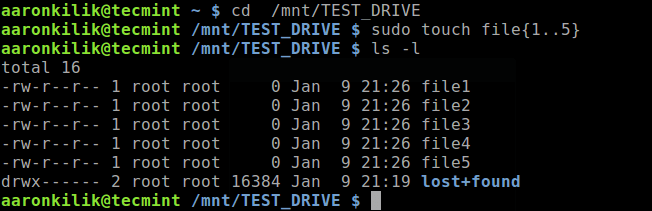 Utwórz pliki w Mount Point
Utwórz pliki w Mount Point Teraz usuniemy jeden plik o nazwie plik5 Z punktu wierzchowca /mnt/test_drive partycji ext3.
$ sudo rm plik5
 Usuń plik w Linux
Usuń plik w Linux Teraz zobaczymy, jak odzyskać usunięty plik za pomocą ext3grep Program na partycji ukierunkowanej. Najpierw musimy go zdjąć z powyższego punktu montażu (należy pamiętać, że musisz użyć polecenia CD, aby przejść do innego katalogu, aby działać niegotowanie, w przeciwnym razie Umount Polecenie pokaże błąd „Ten cel jest zajęty„).
$ cd $ sudo umount /mnt /test_drive
Teraz, gdy usunęliśmy jeden z plików (które, jak zakładamy, zostały wykonane przypadkowo), aby wyświetlić wszystkie pliki, które istniały w urządzeniu, uruchomić --nazwa zrzutu opcja (zamień /dev/sdb1 z rzeczywistą nazwą urządzenia).
$ ext3grep--Dump-name /dev /sdb1
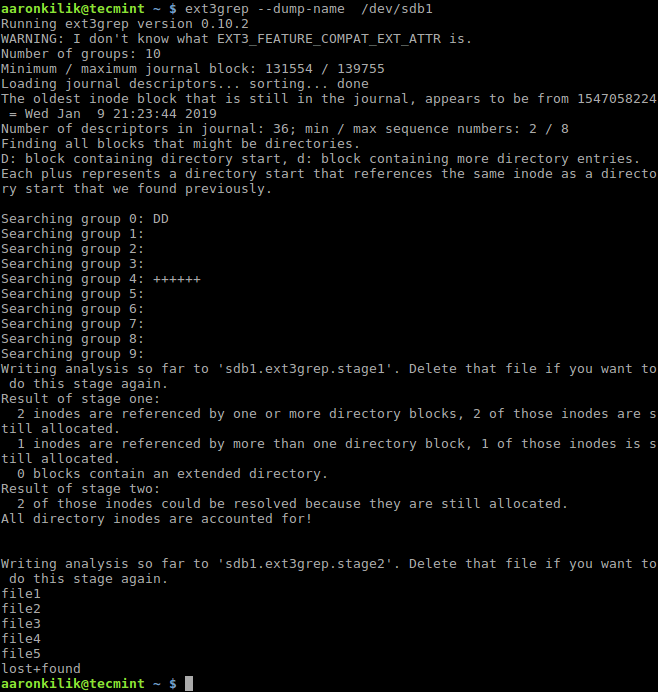 Wyświetl pliki na partycji
Wyświetl pliki na partycji Aby odzyskać powyższy usunięty plik i.mi. plik5, Używamy --przywrócić wszystkie opcja jak pokazano.
$ ext3grep--Restore-all /dev /sdb1
Po zakończeniu procesu odzyskiwania wszystkie odzyskane pliki zostaną zapisane w katalogu Restared_files, Możesz sprawdzić, czy usunięty plik jest odzyskany, czy nie.
$ CD RESTROOD_FILES $ LS
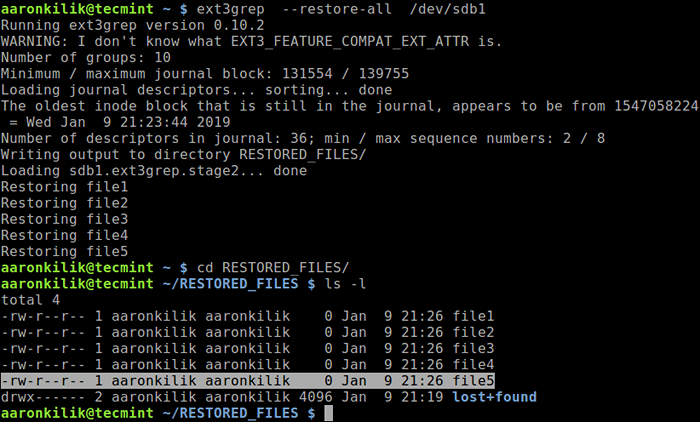 Odzyskaj usunięty plik
Odzyskaj usunięty plik Możemy określić określony plik do odzyskania, na przykład nazywany plik plik5 (lub określ pełną ścieżkę pliku w urządzeniu Ext3).
$ ext3Grep--Restore-File File5/dev/sdb1 lub $ ext3grep--Restore-File/ścieżka/do/some/plik/dev/sdb1
Ponadto możemy również przywrócić pliki w danym okresie. Na przykład po prostu określ prawidłową datę i ramy czasowe, jak pokazano.
$ ext3grep--Restore-All --fter „Date -d” 1 stycznia 2019 9:00 AM ”+%S”-przed „Data -d” 5 stycznia 2019 00:00 AM ”+%S”/Dev/Sdb1
Aby uzyskać więcej informacji, zobacz stronę Ext3Grep Man.
$ Man ext3grep
Otóż to! ext3grep to proste i przydatne narzędzie do badania i odzyskiwania usuniętych plików w systemie plików ext3. Jest to jeden z najlepszych programów do odzyskiwania plików w Linux. Jeśli masz jakieś pytania lub przemyślenia do podzielenia się, skontaktuj się z nami za pośrednictwem poniższego formularza opinii.
- « Pudełka - rysuje pudełka ASCII i kształty w terminalu Linux
- 5 Przydatne sposoby robienia arytmetyki w terminalu Linux »

